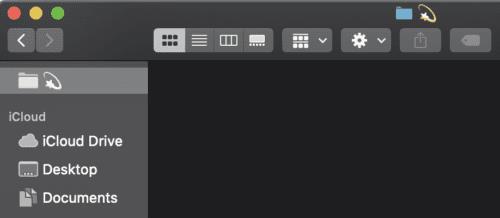Còn cách nào tốt hơn để truyền tải cảm xúc trong một văn bản hoặc tin nhắn cho ai đó hơn là sử dụng biểu tượng cảm xúc? Biểu tượng cảm xúc là một loại ký tự đặc biệt giúp bạn có thể truyền tải cảm xúc mà không cần sử dụng khuôn mặt.
Ngày trước, các tính năng biểu tượng cảm xúc nâng cao mà chúng ta quen thuộc không tồn tại. Các mã hóa ký tự cho các thiết bị cũ không được tinh chỉnh như bây giờ. Ví dụ, một trong những dòng điện thoại di động thành công nhất, dòng Nokia 3000, chỉ có thể hỗ trợ 459 ký tự khác nhau. Các hệ thống điện thoại thông minh hiện đại như Android về mặt lý thuyết có thể xuất ra hơn 1 triệu ký tự riêng biệt bằng cách sử dụng UTF-8 để mã hóa ký tự.
Không cần phải nói, tính linh hoạt của UTF-8 và các loại bộ ký tự hiện đại khác khiến các thiết bị ngày nay, cho dù đó là máy tính hay điện thoại di động, có thể đưa biểu tượng cảm xúc vào danh sách mã hóa ký tự.
Mặc dù UTF-8 giúp bạn có thể giao tiếp với hầu hết mọi ngôn ngữ dễ nhận biết và sử dụng nhiều lựa chọn biểu tượng cảm xúc, nhưng nó cũng có một mục đích khác: biến thể trong cách đặt tên tệp và thư mục trên Mac. Đúng rồi! Bạn có thể đặt các biểu tượng cảm xúc và thậm chí một số ký hiệu không rõ ràng vào tên thư mục Mac của mình. Nó có thể không phục vụ cho mục đích sử dụng thiết thực nào đối với bạn về mặt năng suất, nhưng ít nhất nó có thể tạo thêm một chút thú vị cho nơi làm việc và các tệp ở nhà của bạn.
Cách đặt biểu tượng cảm xúc vào tên thư mục
Đặt tên cho thư mục hoặc tệp bằng biểu tượng cảm xúc đơn giản hơn nhiều so với âm thanh, đây là những gì bạn cần làm.
Mở Trình xem ký tự bằng cách giữ đồng thời các phím Command + Control + Phím cách trên bàn phím của bạn.
Chọn thư mục bạn muốn đổi tên.
Sau khi chọn thư mục, nhấp chuột phải vào thư mục và sau đó chọn Đổi tên . Nhấn Delete trên bàn phím của bạn để đổi tên các thư mục sau khi văn bản gốc được đánh dấu cũng sẽ thực hiện thủ thuật.
Sử dụng Trình xem ký tự bạn đã mở trước đó, chọn biểu tượng cảm xúc bạn muốn sử dụng. Bạn có thể sử dụng thanh tìm kiếm ở đầu cửa sổ hoặc chọn một danh mục ở dưới cùng để tìm một biểu tượng cảm xúc cụ thể.
Sau khi tìm thấy biểu tượng cảm xúc, chỉ cần nhấp hoặc nhấp đúp vào biểu tượng đó để chèn ký tự vào tên thư mục.
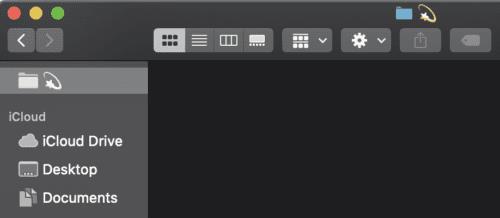
Đó là nó! Không có nhiều bước bạn cần làm theo. Ngoài biểu tượng cảm xúc, bạn cũng có thể nhập các ký tự / ký hiệu đặc biệt làm tên thư mục.
Đặt các biểu tượng 'kỳ lạ' vào tên thư mục
Các hệ thống iOS hiện đại hỗ trợ một loạt các ký tự, bao gồm cả các ký hiệu khác thường. Đó là một quá trình tương tự để chèn chúng vào tên thư mục cũng như chèn biểu tượng cảm xúc. Tuy nhiên, thay vì sử dụng Trình xem ký tự, chúng tôi sẽ tận dụng Trình xem bàn phím.
Bật trình xem bàn phím. Đi tới Tùy chọn hệ thống -> Bàn phím -> bật Hiển thị người xem bàn phím và biểu tượng cảm xúc trong thanh menu . Điều này sẽ kích hoạt trình xem xuất hiện ở trên cùng bên phải của thanh menu.
Bật Trình xem bàn phím cho phép bạn chèn các ký tự bằng bàn phím ảo trên màn hình. Không chỉ vậy, giờ đây bạn cũng có thể sử dụng các biểu tượng hoặc ký tự ẩn bằng cách sử dụng các phím bổ trợ.
Các phím bổ trợ là phím nóng trên bàn phím vật lý của bạn. Các phím bổ trợ của bạn có thể là Shift , Option hoặc Shift + Option . Để sử dụng chúng, hãy giữ phím bổ trợ cùng với bất kỳ chữ cái, ký hiệu hoặc số nào khác trên bàn phím.
- Sử dụng một trong ba biến thể của phím bổ trợ sẽ làm cho bàn phím ảo thay đổi bề mặt ký tự của nó. Nói một cách đơn giản, các phím số và bảng chữ cái thông thường có thể được thay thế bằng © (ký hiệu bản quyền), Ω (ký hiệu omega), π (pi), và những thứ tương tự.
Một số ký tự có thể xuất hiện bằng màu cam. Điều này có nghĩa là các phím này là dấu phụ để sử dụng cùng với một chữ cái khác - ví dụ: nếu bạn cần thêm dấu trọng âm. Giữ phím bổ trợ, nhấp vào ký tự màu cam trên bàn phím ảo, sau đó chọn ký tự bạn muốn áp dụng từ bàn phím vật lý.
Sự kết luận
Hãy nhớ rằng bạn có thể sử dụng biểu tượng cảm xúc trong tên thư mục nhờ mã hóa ký tự phức tạp hơn (thường dựa trên Unicode) của máy Mac hiện đại. Đây có thể là một vấn đề nếu bạn cố gắng di chuyển thư mục của mình vào một hệ thống cũ hơn không sử dụng Unicode. Đối với máy Mac hoặc Windows cũ hơn, các ký tự biểu tượng cảm xúc có thể xuất hiện dưới dạng dấu chấm hỏi hoặc một số biểu tượng không xác định được khác.